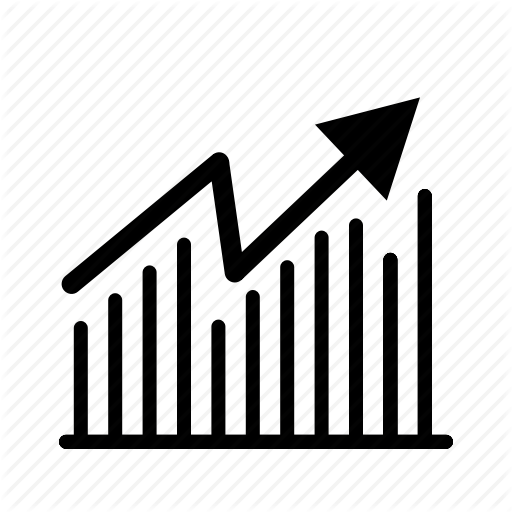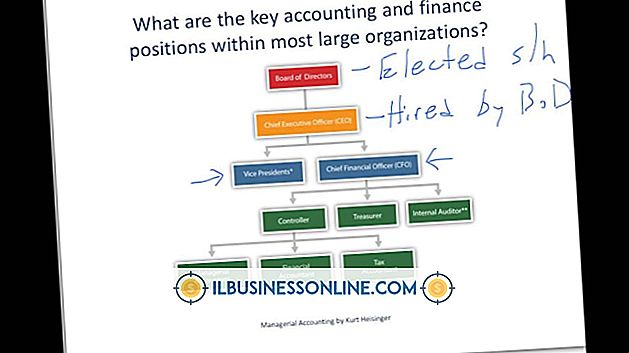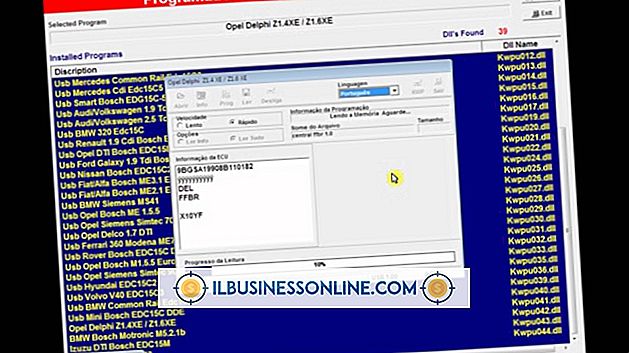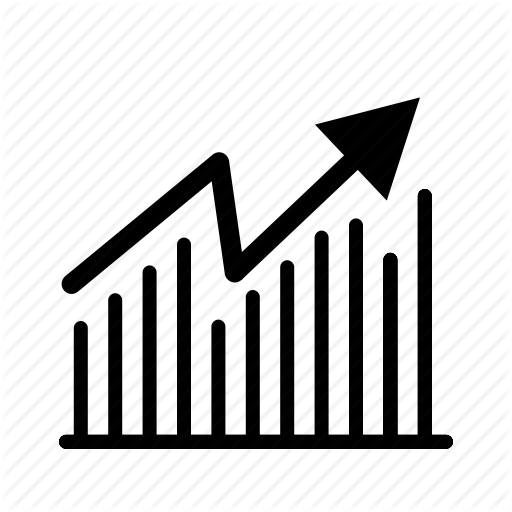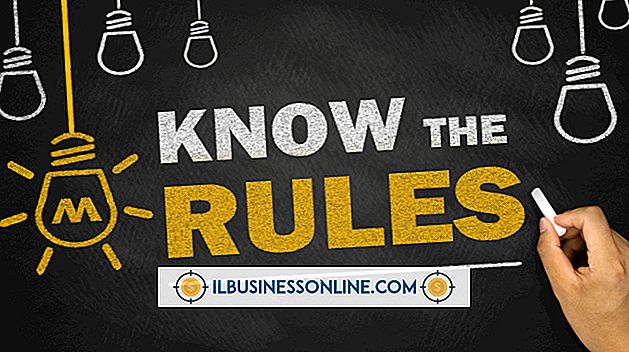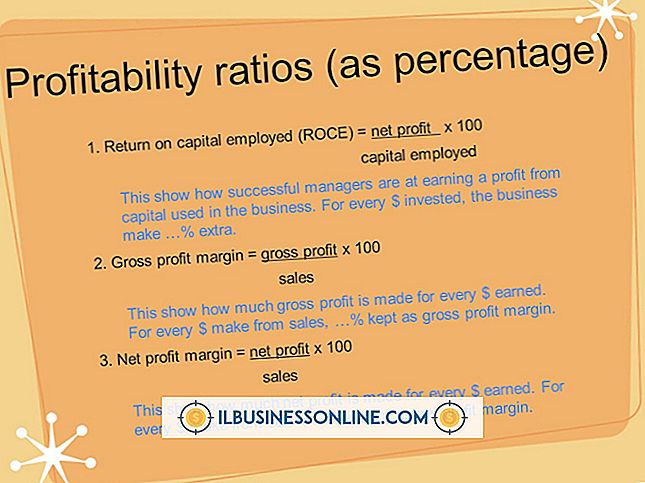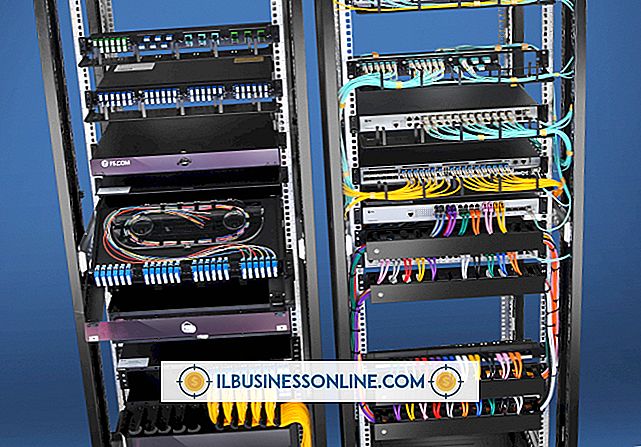Deaktiverer OpenDNS på en iPod Touch

IPod Touch bruker normalt domenenavnsystemserveren fra den trådløse ruteren eller Internett-leverandøren når du kobler deg til Internett via Wi-Fi, men du kan også konfigurere en egendefinert DNS-server. DNS-tjenesteleverandører som OpenDNS annonserer økt hastighet og andre funksjoner som malwarefiltrering og foreldrekontroll. Hvis du har aktivert OpenDNS på iPod Touch, kan du deaktivere den ved å redigere Wi-Fi-innstillingene dine.
1.
Trykk på "Innstillinger" -ikonet på startskjermen til iPod Touch.
2.
Trykk på "Wi-Fi" -alternativet på Innstillinger-skjermen.
3.
Finn Wi-Fi-nettverket som du er koblet til på Wi-Fi-skjermen, og trykk på den blå pilen til høyre for nettverket.
4.
Trykk på "DNS" -innstillingen under DHCP på skjermbildet for Wi-Fi-nettverksinnstillinger.
5.
Trykk på "Backspace" -tasten på skjermtastaturet for å fjerne OpenDNS-serverne fra DNS-feltet.
6.
Skriv inn samme IP-adresse som vises i rutefeltet i DNS-feltet og avslutt Wi-Fi-innstillingsskjermbildet.
Tips
- Du kan også trykke på "Glem dette nettverket" på Wi-Fi-nettverksinnstillingene og deretter koble til Wi-Fi-nettverket. IPod Touch registrerer automatisk den riktige DNS-serveren når den kobles til igjen.
- Hvis du har satt DNS-innstillingene på iPod Touch til automatisk, men du fortsatt kobler via OpenDNS, er den trådløse ruteren konfigurert til å bruke OpenDNS. Du kan deaktivere OpenDNS ved å logge deg på den trådløse ruteren og endre DNS-serveren eller angi en annen leverandørs DNS-server i Wi-Fi-innstillingene på iPod Touch.